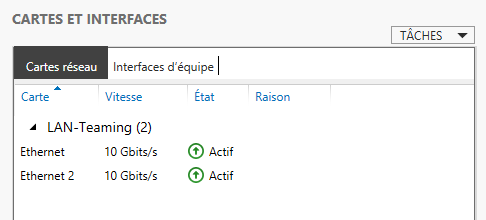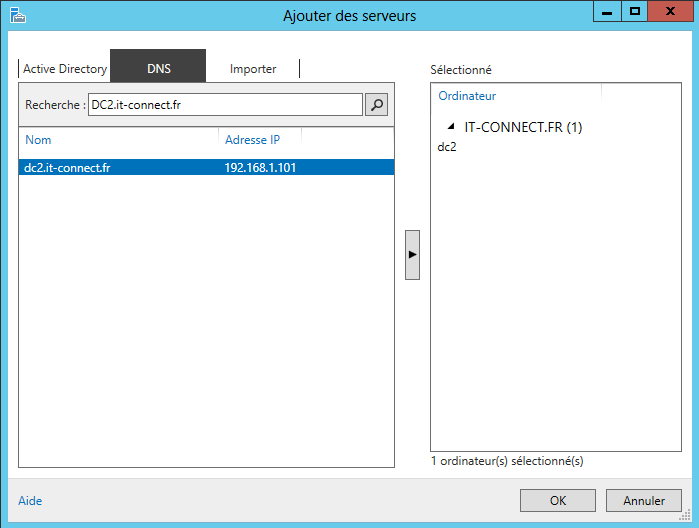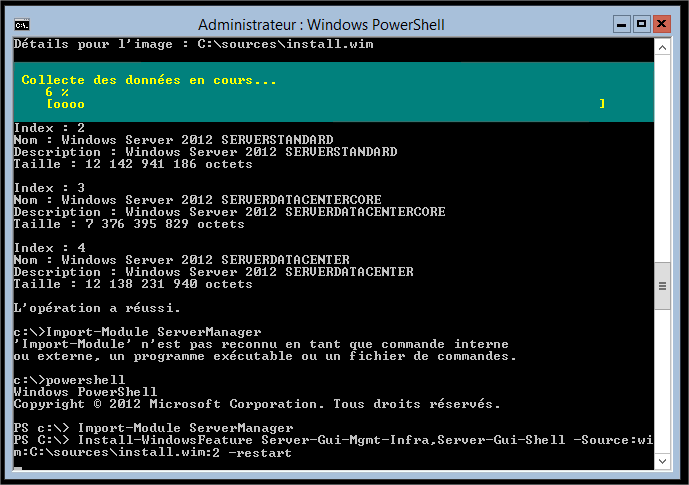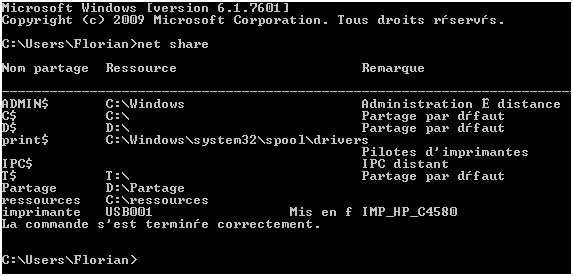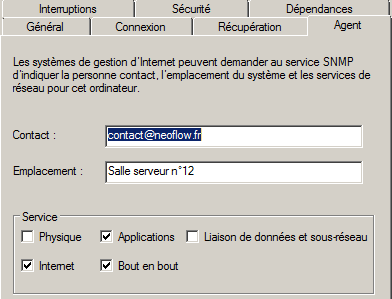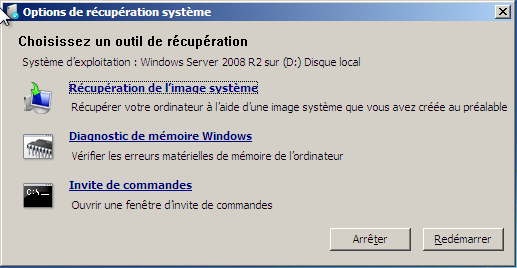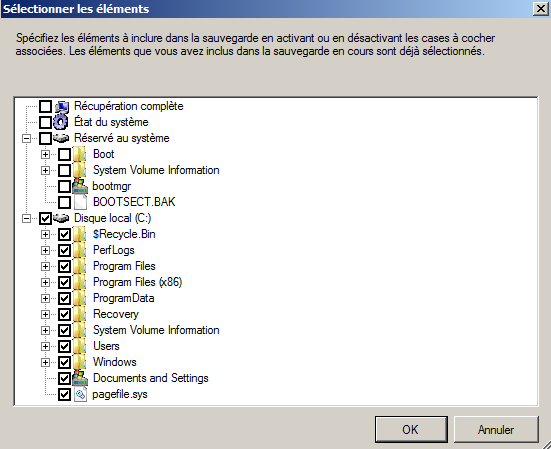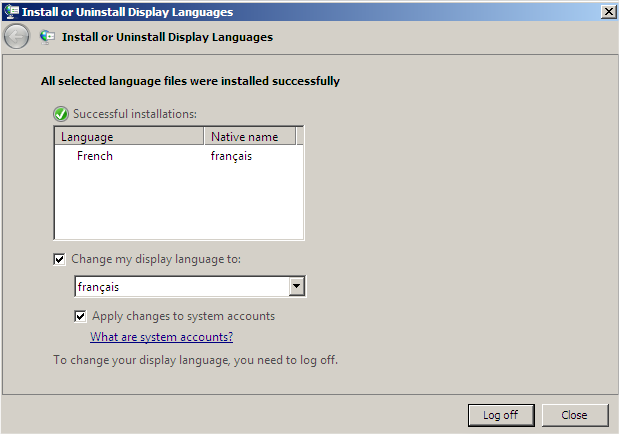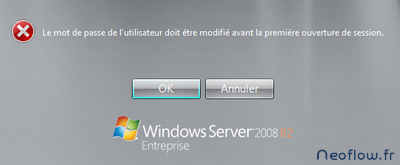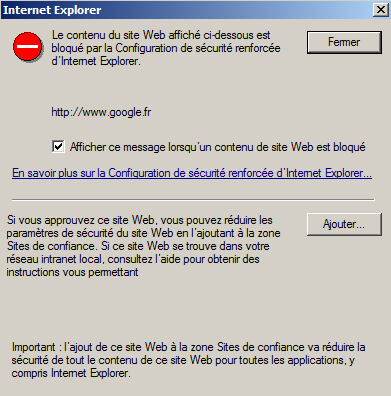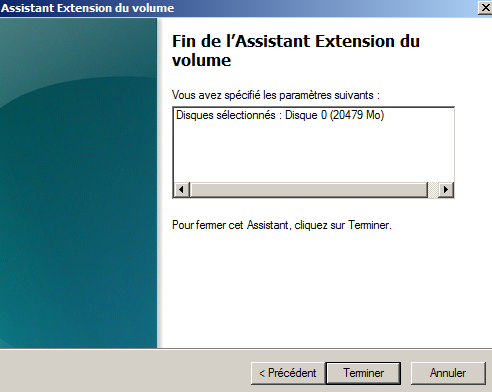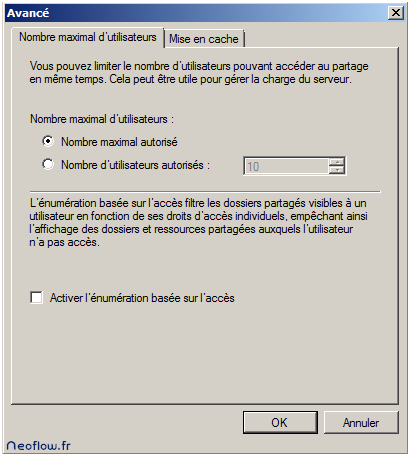NIC Teaming avec Windows Server 2012
I. Présentation Le NIC Teaming appelé aussi association de cartes réseaux est une fonctionnalité très intéressante disponible sous Windows Server 2012. Elle permet de fournir une tolérance aux pannes au niveau des cartes réseaux ainsi que d’effectuer de la répartition de charge sur les différentes cartes faisant partie de l’équipe. De plus, les performances sont meilleures également grâce à l’agrégat de bande passante. Pour parvenir à cela, les cartes réseaux vont fonctionner en équipe pour assurer la continuité de la connectivité. Ainsi, si vous disposez de deux cartes réseaux 10 Gbit/s et que vous créez une équipe avec ces deux cartes, l’agrégat de bande passant vous offrira un débit de 20 Gbit/s (théorique). Il est possible de mettre en place le NIC Teaming au sein d’un ordinateur virtuel, chaque carte réseau virtuel étant reliée à un commutateur virtuel différent, qui lui aura d’attribué une carte réseau physique différente afin d’assurer la redondance des liens. Il est également de créer une
Lire cet article